Microsoft Edge è una versione ridotta del browser che è ancora in fase di sviluppo. Microsoft ha grandi progetti per il Bordo, il supporto di estensione è uno degli obiettivi principali per l’esempio che deve dare il browser un grande impulso in termini di popolarità.
Il problema con l’essere bare bones è che manca di opzioni di personalizzazione attualmente. Mentre quelli che possono essere integrate nel Bordo in un secondo momento, è meno personalizzabile rispetto a qualsiasi altro browser attualmente tra cui Google Chrome.
Quando si tratta di privacy, ci sono alcune impostazioni che Microsoft ha integrato nel Bordo che è possibile personalizzare.
Questa guida vi guiderà attraverso la procedura di configurazione per soddisfare le vostre esigenze. Spiegheremo che cosa queste impostazioni aggiungi al browser in modo che si può prendere una decisione se mantenere loro abilitato o meno.
Cortana in Edge

Cortana di Microsoft digital assistant che è possibile utilizzare per ottenere risposte a domande o eseguire azioni sul sistema utilizzando la voce o digitando.
Se si dispone di accesso portatori di Cortana nel sistema, esso viene automaticamente disattivato in Edge.
Se non lo avete, potete usare Cortana in Edge per ottenere risposte dirette a domande digitando nella barra di ricerca. Per esempio, può aiutare a ottenere le indicazioni stradali, cercare date per voi o eseguire altre operazioni, direttamente dal browser.
Perché si consiglia di disattivarlo

Microsoft Privacy FAQ
Il motivo principale per cui si desidera disattivare Cortana di Microsoft Bordo della privacy i dati di navigazione vengono inviati a Microsoft se Cortana è abilitato nel browser web (lo è di default).
Eseguire le operazioni seguenti per disattivare Cortana in Edge
- Aprire Microsoft Bordo browser se non è già aperta.
- Fare clic sui tre puntini icona in alto a destra e selezionare Impostazioni.
- Scorrere verso il basso nel menu che si apre e fare clic su “mostra impostazioni avanzate”
- Scorrere verso il basso fino a trovare “avere Cortana assistenza Microsoft Edge” e capovolgere l’interruttore su off.
Suggerimenti Per La Ricerca
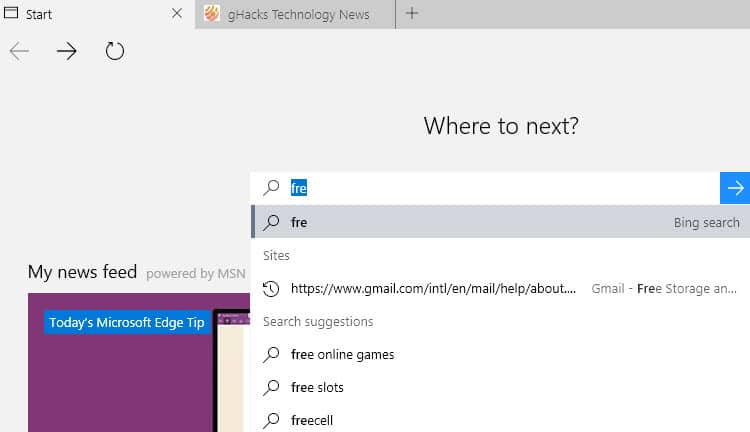
Microsoft Bordo visualizza i suggerimenti durante la digitazione nella casella di ricerca, oppure l’indirizzo di bar. Invia le informazioni di che tipo, mentre si digita, Bing o altro motore di ricerca, se hai cambiato il provider di ricerca predefinito) e fornisce suggerimenti sulla base che.
Perché si consiglia di disattivare la funzione
Tutto ciò che si digita nella barra degli indirizzi o la casella di ricerca viene inviato al motore di ricerca di default, indipendentemente se si preme invio o non.
Come disattivare i suggerimenti per la ricerca
- Aprire Microsoft Bordo browser se non è già aperta.
- Fare clic sui tre puntini icona in alto a destra e selezionare Impostazioni.
- Scorrere verso il basso nel menu che si apre e fare clic su “mostra impostazioni avanzate”
- Scorrere verso il basso fino a trovare “Mostra suggerimenti di ricerca durante la digitazione” e flip off.
Pagina Previsioni
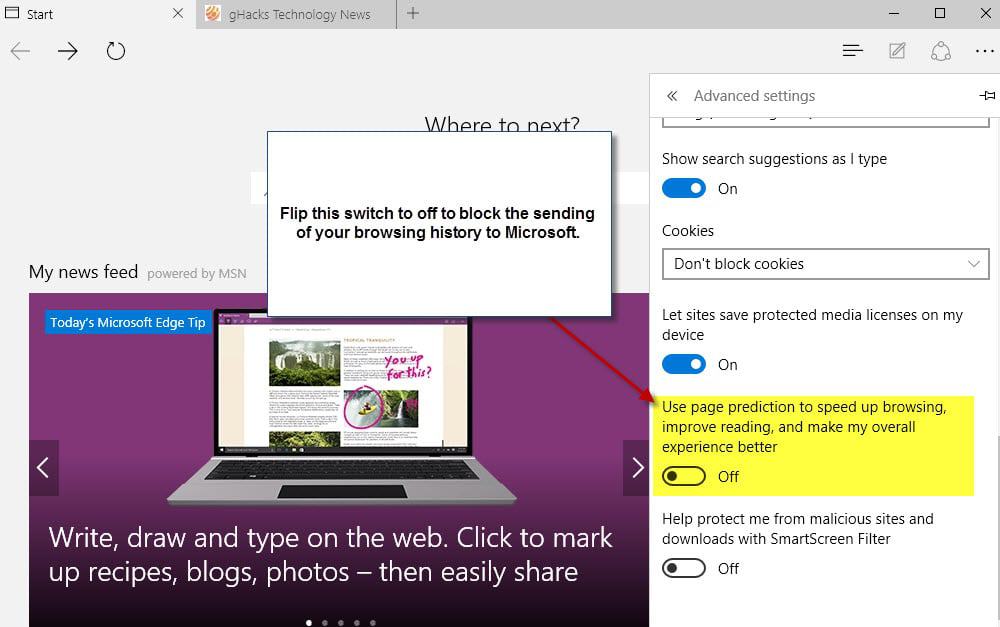
Questa funzione indovina quali sono le azioni che un utente è probabile che andando a prendere la prossima basato sulla cronologia di navigazione e caricare le pagine in background per accelerare il tempo di caricamento.
Perché si consiglia di disattivare la funzione
La cronologia di navigazione viene inviato a Microsoft se la funzione è attivata (impostazione predefinita). Microsoft analizza la cronologia di navigazione per determinare il più probabile azioni che un utente sta andando a prendere basati su di esso.
Il precaricamento delle pagine può aumentare la larghezza di banda complessiva di utilizzo se non si visita il predetto pagine.
Come disattivare pagina previsioni
- Aprire Microsoft Bordo browser se non è già aperta.
- Fare clic sui tre puntini icona in alto a destra e selezionare Impostazioni.
- Scorrere verso il basso nel menu che si apre e fare clic su “mostra impostazioni avanzate”
- Scorrere verso il basso fino a trovare “Utilizzare la pagina di stima per velocizzare la navigazione, migliorare la lettura, e rendere la mia esperienza meglio” e capovolgere l’interruttore su off.
Il Filtro SmartScreen

Il Filtro SmartScreen utilizza un locale black list per bloccare l’accesso a siti web dannosi e download. L’elenco è aggiornato regolarmente, e gli utenti che tentano di accedere a contenuti bloccati su Internet vengono reindirizzati a un sito web di Microsoft che consente di visualizzare informazioni circa il contenuto bloccato e riceve il “PC standard”.
Perché è possibile che si desidera disattivare
Una ragione per la disattivazione di questo è che se si utilizza un altro programma è già nel sistema che blocca i siti pericolosi e i file vengano consultati o scaricati sul computer.
Inoltre, è possibile che non si desidera essere reindirizzato a un sito di Microsoft quando i contenuti sono bloccati a Bordo come prevede Microsoft con le informazioni sul vostro PC (la società non rivelare quale).
Come disattivare il Filtro SmartScreen di Bordo
- Aprire Microsoft Bordo browser se non è già aperta.
- Fare clic sui tre puntini icona in alto a destra e selezionare Impostazioni.
- Scorrere verso il basso nel menu che si apre e fare clic su “mostra impostazioni avanzate”
- Trovare “proteggermi dai siti dannosi e download con il Filtro SmartScreen” e cambiare l’impostazione su off.